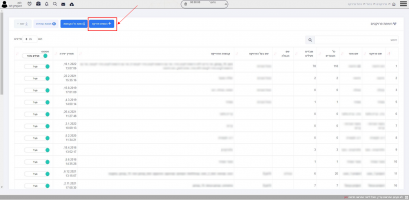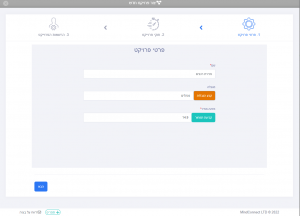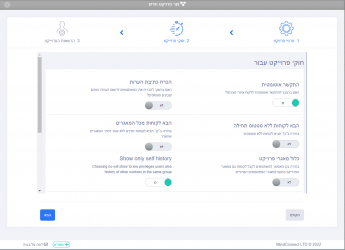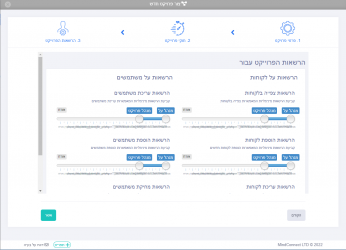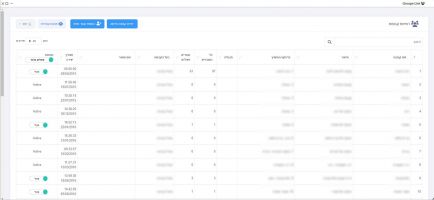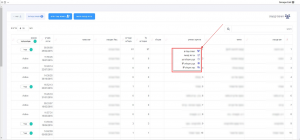ניהול פרוייקט
קפיצה לניווט
קפיצה לחיפוש
עמוד "ניהול פרויקט" מראה את כל הפרויקטים הקיימים באתר ומאפשר הוספה של פרויקטים חדשים או עריכה של פרויקטים קיימים.
"ניהול פרויקט" נמצא כברירת מחדל תחת "פרויקטים" ← "ניהול" ← "ניהול פרויקטים".
הוספת פרויקט
הוספת פרויקט מתבצעת על-ידי לחיצה על הכפתור הכחול "הוספת פרויקט" שתוביל לעמוד "צור פרויקט חדש" עם 3 שלבים:
- פרטי הפרויקט
- שם: שם הפרויקט
- קבע הגבלות: קביעת הגבלות זמן, משתמשים שיחרגו מהגבלת הזמן ינותקו מהמערכת, או משתמשים לא פעילים המערכת תנתק אותם כדי שלא יספר להם כזמן עבודה (ניתן ליצור פרויקט ללא הגבלת זמן).
- קביעת תמחור: המחיר של הפרויקט.
- חוקי הפרויקט
- התקשר אוטומטי: בחירה 'כן' תתקשר אוטומטית ללקוח אחרי טעינתו.
- הכרח כתיבת הערות: בחירה 'כן' תכריח את המשתמש לכתוב הערות כשהם קובעים סטטוסים.
- הבא לקוחות ללא סטטוס תחילה: בחירה 'כן' תביא לקוחות ללא סטטוסים.
- הבא לקוחות מכל המאגרים: בחירה 'כן' תביא לקוחות זמינים ללא קשר לסדר המאגרים שהוגדר.
- כלול מאגרי פרויקט: בחירה 'כן' תאפשר למשתמשים לקבל לקוחות גם ממאגרי הפרויקט בנוסף למאגרי המשתמשים הפרטיים.
- הצג רק היסטוריה עצמית: בחירה 'לא' תאפשר לכל המשתמשים לראות היסטוריה של עובדים באותה הקבוצה.
- אפשר לעובדים לקבוע מסננים: בחירה 'כן' תאפשר לעובדים לקבוע מסננים בדף החיוג.
- הזכר למתקשר בלבד: בחירה 'כן' תאפשר למשתמשים מאותה הקבוצה לראות תזכורות אחד של השני.
- המתן לפני התראה: בחירה 'כן' כמה זמן להמתין לפני התראה בדף החיוג.
- נעילת לקוחות: בחירה 'כן' כמה זמן לחכות לאחר נעילת הלקוח בחירה ב-0 שניות תאפשר לטעון את אותו לקוח על ידי כמה נציגים.
- פרטי הפרויקט
- הרשאות על לקוחות: קביעת הרשאות מינימליות המאפשרות צפייה בלקוחות.
- הרשאות על משתמשים: קביעת הרשאות מינימליות המאפשרות עריכת משתמשים.
- הרשאות הוספת לקוחות: קביעת הרשאות מינימליות המאפשרות הוספת לקוחות חדשים.
- הרשאות הוספת משתמשים: קביעת הרשאות מינימליות המאפשרות הוספת משתמשים.
- הרשאות עריכת לקוחות: קביעת הרשאות מינימליות המאפשרות עריכת לקוחות.
- הרשאות מחיקת משתמשים: קביעת הרשאות מינימליות המאפשרות ביטול משתמשים.
בסיום שלושת השלבים יש ללחוץ על "אשר" וייווצר הפרויקט החדש.
הצגת הקבוצות ויצירת קבוצה
כדי לראות לאיזה פרויקט משויכת כל קבוצה או כדי ליצור קבוצה חדשה יש ללחוץ על הכפתור הכחול "יצירת קבוצה חדשה" בחלק העליון של העמוד "ניהול פרויקט".
עריכת קבוצה קיימת
על-ידי לחיצה ימנית בעכבר על הפרויקט שנרצה לערוך תפתח חלונית עם חמישה אפשרויות:
- הצגת עובדים: אפשרות זו תציג לנו את כל העובדים שמשויכים לקבוצה.
- עריכת קבוצה: תאפשר לשנות את שם הפרויקט, התיאור של הפרויקט, והתמחור שלו.
- קבע הגבלת זמן: תאפשר לקבוע הגבלת זמן על כלל הפרויקט. הגבלת זמן זוהי הגבלה של: חוסר פעילו או שעת התחלה עבודה / סיום עבודה שניתן להגביל בזמן ובמידה והזמן חרג המשתמש ינותק מהמערכת וככה נאכל לדאוג שלא יספרו שעות עבודה שהעובד לא עשה בהם כלום, או למנוע חריגה לשעות נוספות.
- קבע הגבלת IP: קביעת הגבלת IP לא תאפשר למשתמש להתחבר דרך מחשב בעל IP שונה ממה שהוגדר.
- נקה הגבלת IP: תמחק את הגבלת ה IP והמשתמש יוכל להתחבר מכל מחשב.